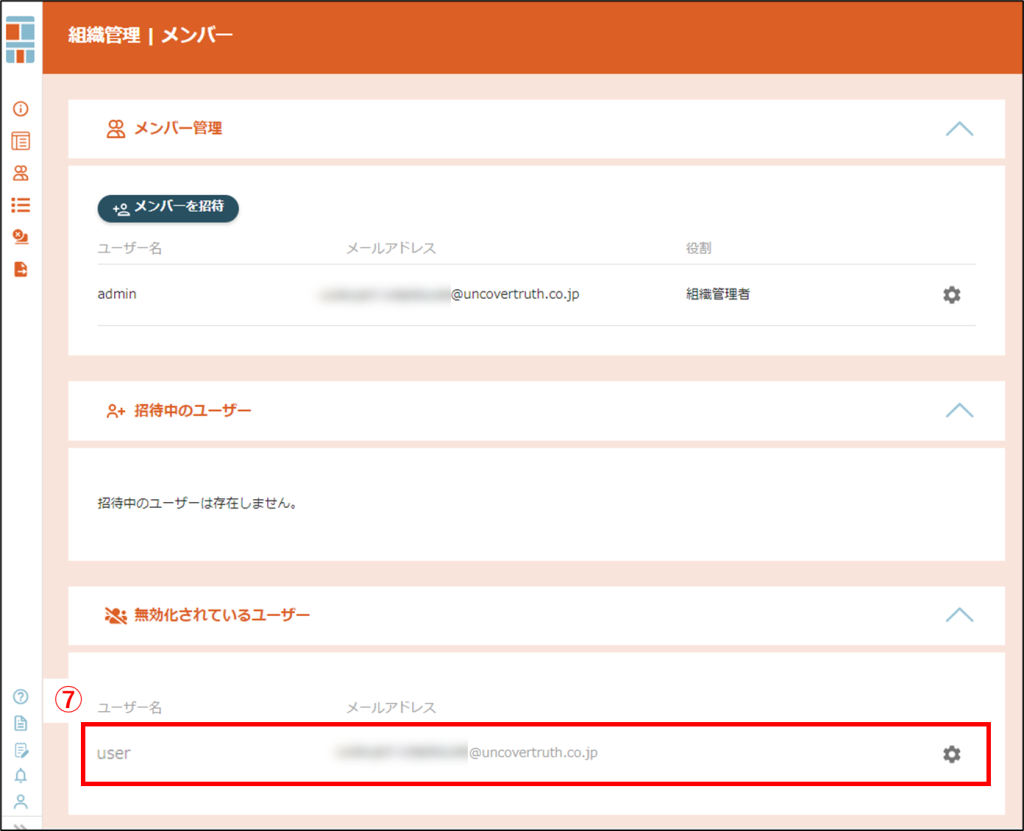Content Analyticsを利用するメンバーを招待することができます。
組織管理画面の「メンバー」では、組織管理者を含むすべての権限のメンバーを招待することができます。
プロジェクト管理画面でのメンバー招待は、機能ガイドリンクを確認してください。
メンバー

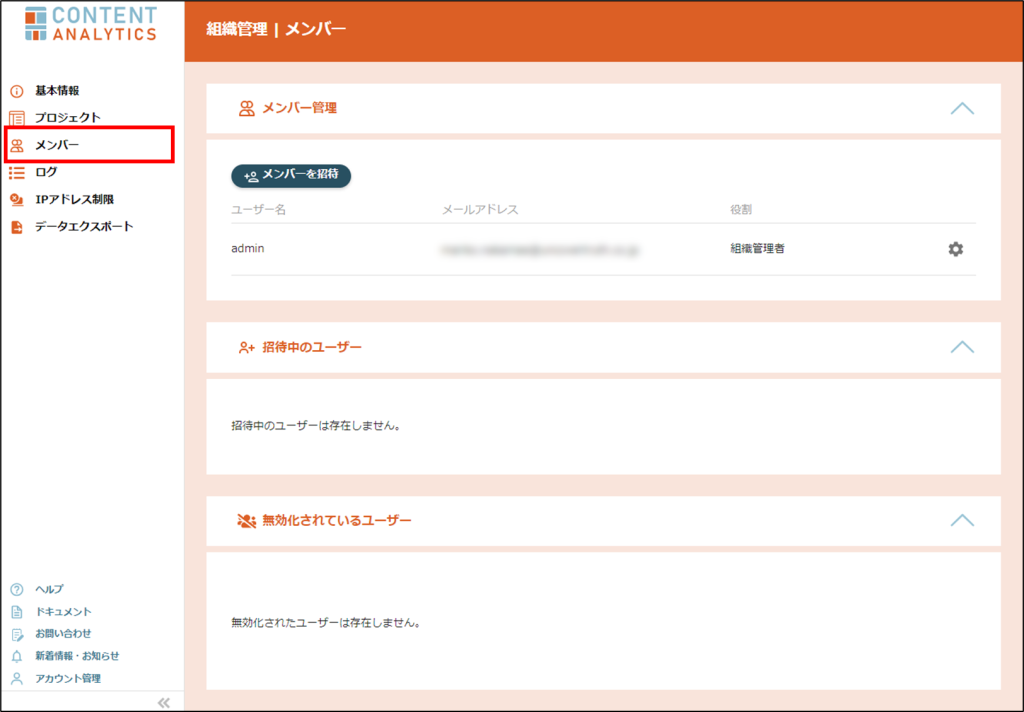
【機能ガイドリンク】
プロジェクト管理画面-メンバー:プロジェクト管理画面でのメンバー招待方法をご紹介しています
メンバーの権限
Content Analyticsには、「組織管理者」「プロジェクト管理者」「プロジェクトメンバー」の3つの権限があります。
組織と権限のイメージ図は以下の通りです。
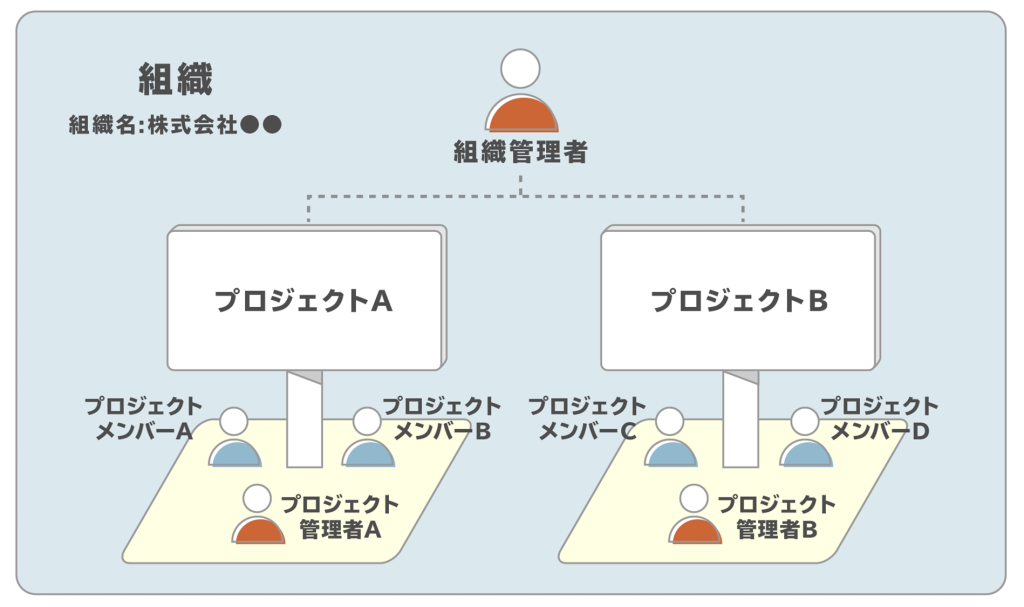
- 組織管理者
契約単位である「組織」を管理する権限です。Content Analyticsの全ての機能を使用することができます。
- プロジェクト管理者
組織の中に作る「プロジェクト」を管理する権限です。プロジェクトの設定や、プロジェクトメンバーの招待を行うことができます。
- プロジェクトメンバー
特定の「プロジェクト」の閲覧ができる権限です。レポートの閲覧や、各種設定の確認を行うことができます。
各権限で使用できる機能の具体例は以下の通りです。
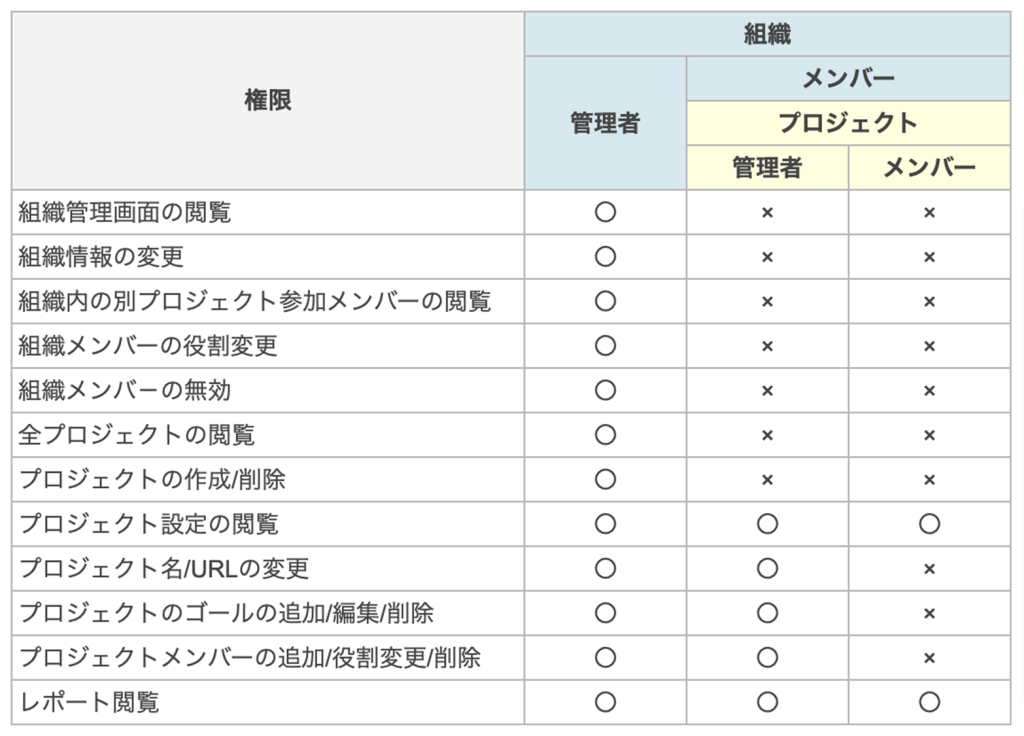
組織管理画面でのメンバー招待
①メンバーを招待
「メンバーを招待」をクリックします。
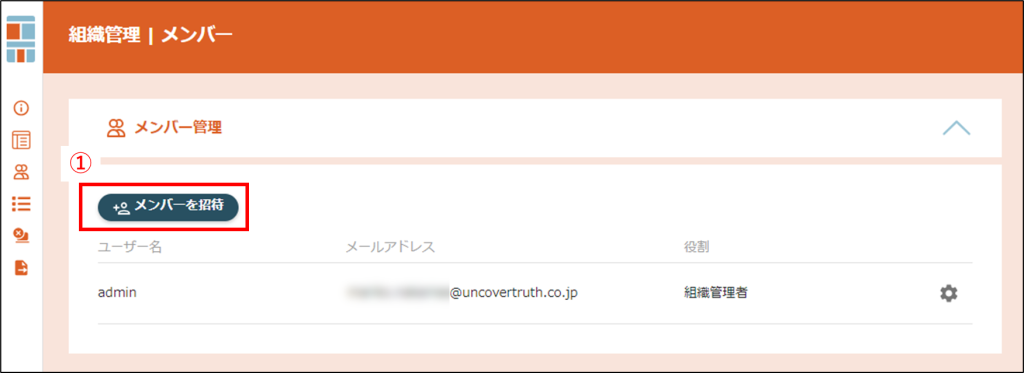
②メールアドレス入力
招待したいメンバーのメールアドレスを入力し、次へをクリックします。
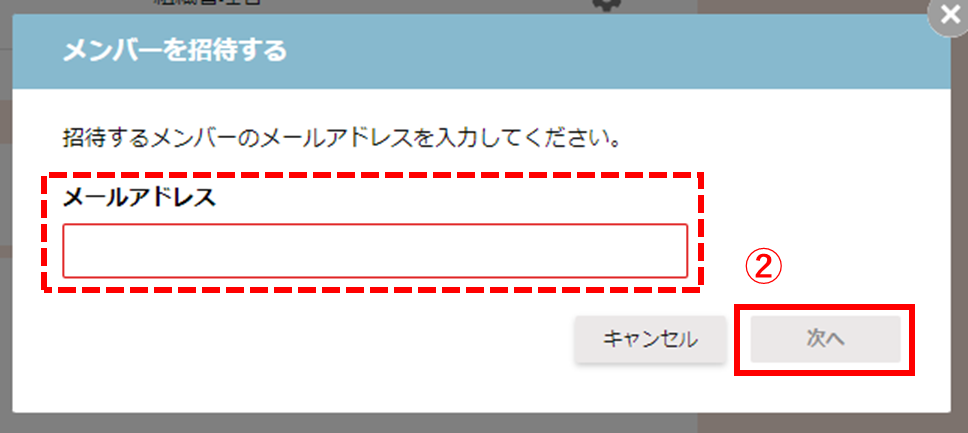
③権限選択
メンバーに付与する権限を選択し「確認画面へ」をクリックしてください。
組織管理者として招待する場合は、「組織管理者」を選択してください。
プロジェクト管理者もしくはメンバーとして招待する場合は、プロジェクトごとに権限を選択することができます。招待しないプロジェクトは「-」を選択してください。
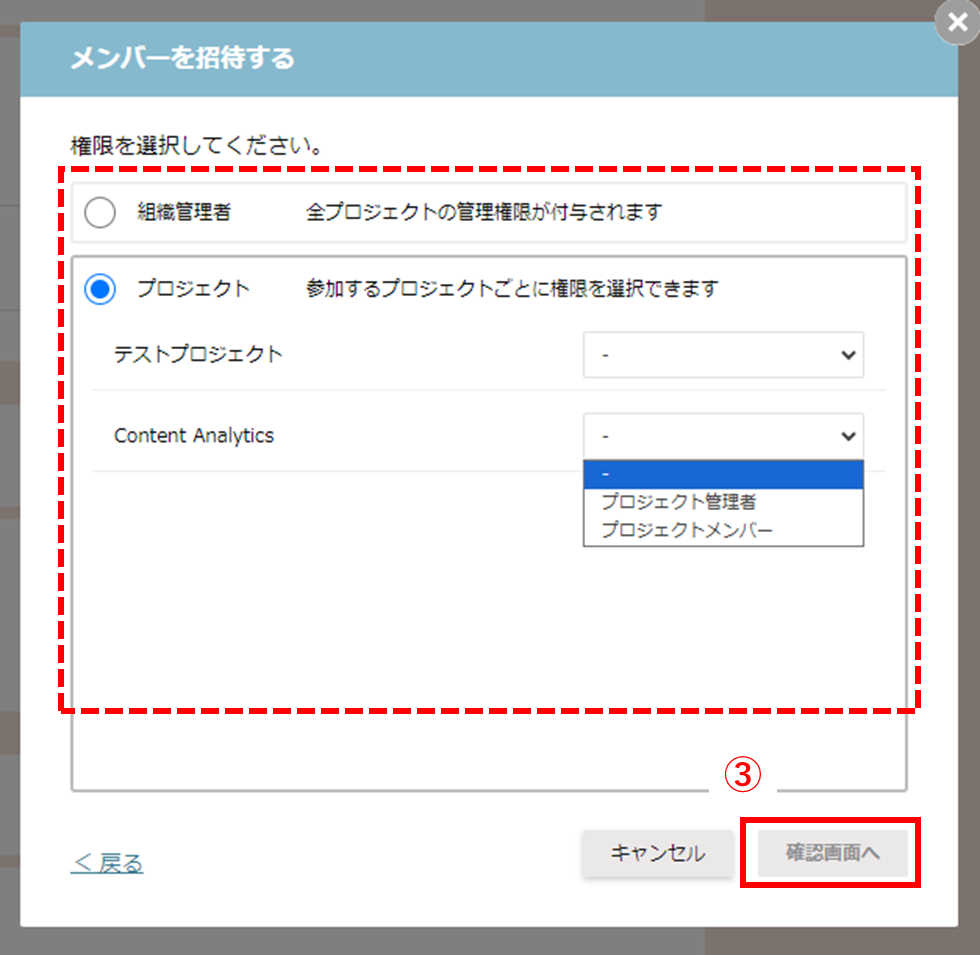
④招待確認
メールアドレスと付与する権限を確認し、「招待」をクリックしてください。
登録したメールアドレスに招待メールが届きます。

⑤メンバー一覧(招待中ユーザー)
招待メールを送信すると、「招待中ユーザー」にメールアドレスが追加されます。
右側の歯車マークをクリックすると、招待の取り消しが可能です。
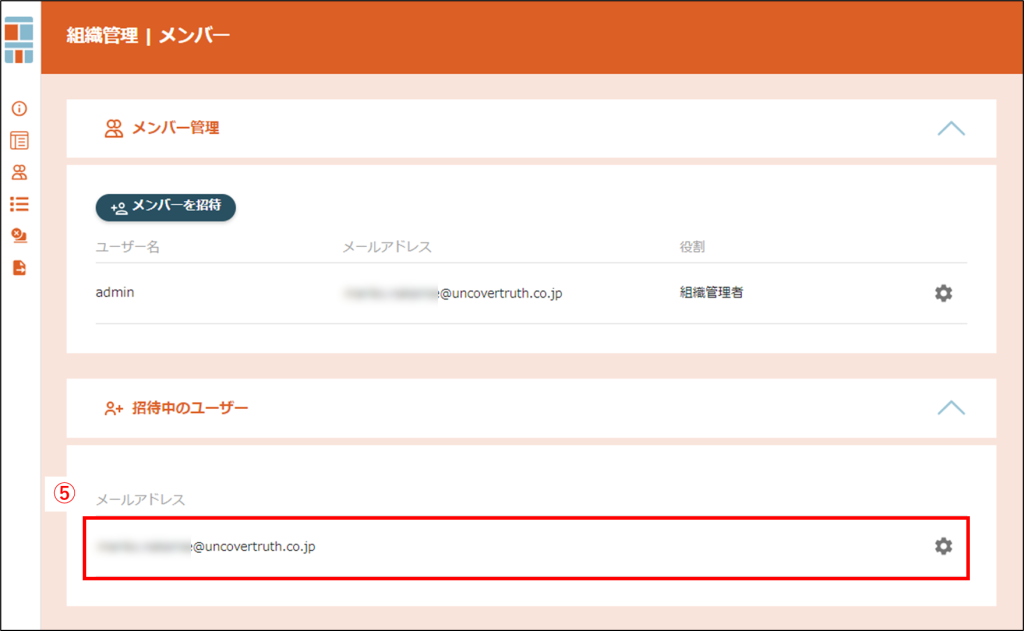
⑥メンバー一覧(登録済みメンバー)
招待されたユーザーが、招待メールからサインアップを行うと、登録済みメンバーに表示されます。
ユーザー名は、招待画面でユーザー自身が入力したユーザー名が表示されます。
右側の歯車マークをクリックすると、メンバー削除と権限変更が可能です。
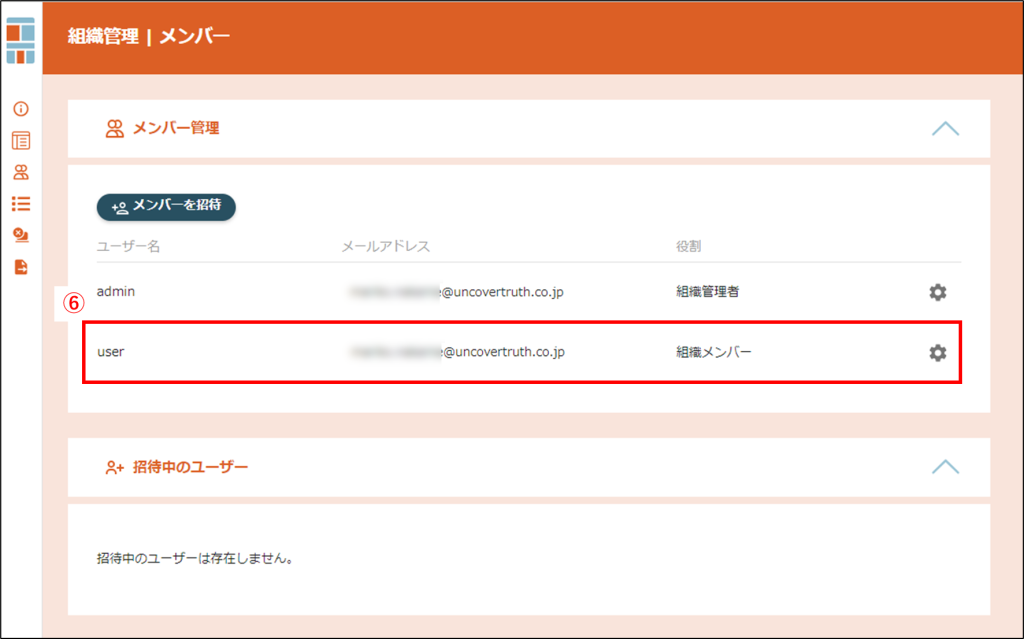
⑦メンバー一覧(無効化されているユーザー)
登録済みメンバーを削除すると、無効化されているユーザーに表示されます。
右側の歯車マークをクリックすると、メンバーの復元が可能です。